Все способы:
Способ 1: Официальный сайт
Процесс установки драйверов Epson Perfection V19 через официальный ресурс производителя представляет собой оптимальный вариант настройки устройства. Такой метод обеспечивает доступ к свежим обновлениям программного обеспечения, которое подвергается тщательной проверке в лабораториях компании. Неоспоримым плюсом выступает наличие встроенных помощников по установке, существенно облегчающих процедуру настройки для пользователей любого уровня подготовки.
- Откройте браузер и посетите веб-портал компании Epson. Это можно сделать как через приведенную выше ссылку, так и с помощью любой поисковой системы. На главной странице найдите и активируйте раздел «Поддержка» или «Support».
- В поисковой строке введите точное наименование вашего сканера — Epson Perfection V19. В качестве альтернативного варианта допускается использование уникального идентификационного номера, который можно обнаружить на корпусе устройства.
- Среди представленных результатов поиска внимательно выберите именно тот раздел, который содержит материалы для технического обслуживания вашей конкретной модификации оборудования.
- Удостоверьтесь в правильности автоматически выбранной версии операционной системы. При обнаружении несоответствия выполните ручную корректировку, указав нужный вариант из списка доступных ОС.
- В разделе «Драйверы» выберите необходимое программное обеспечение. Для полноценной работы Epson Perfection V19 настоятельно советуем загрузить пакет драйверов, обеспечивающий функционирование как сканирующего блока, так и печатного модуля.
- Инициируйте процесс загрузки выбранного программного обеспечения, нажав на кнопку «Download», размещенную возле соответствующего драйвера.
- После окончания загрузки запустите исполняемый файл с расширением EXE. В дальнейшем просто следуйте инструкциям установщика, появляющимся на мониторе.
- В ходе инсталляции потребуется подтверждать различные системные запросы и дожидаться полного завершения каждого этапа. Заключительным шагом станет подсоединение сканера и проведение тестирования его функциональности.
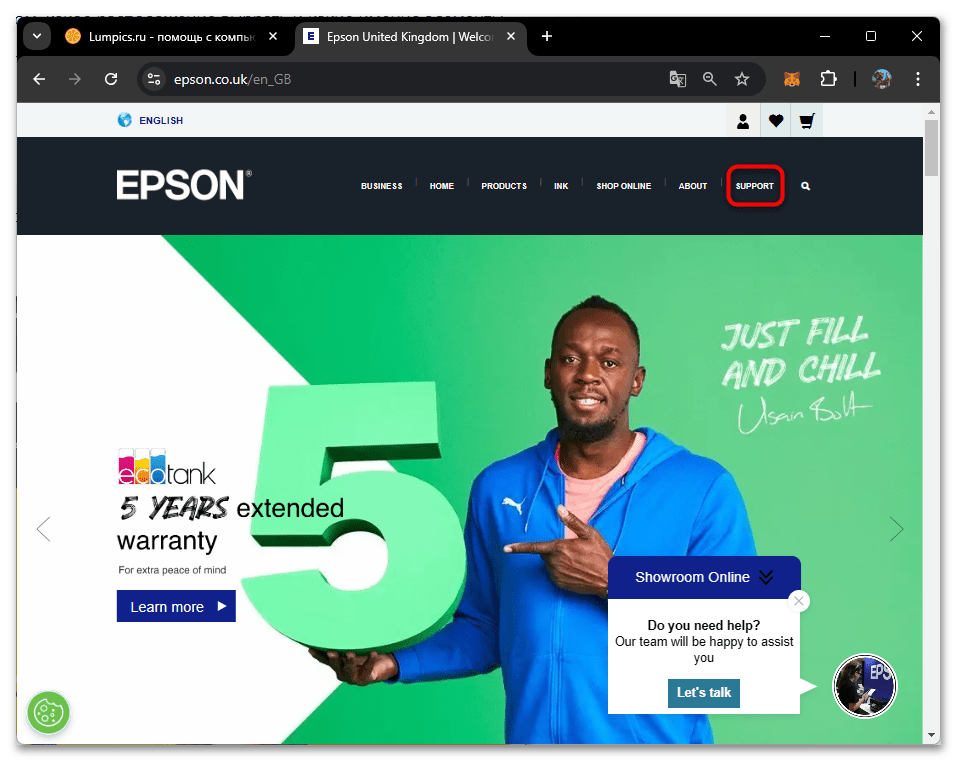
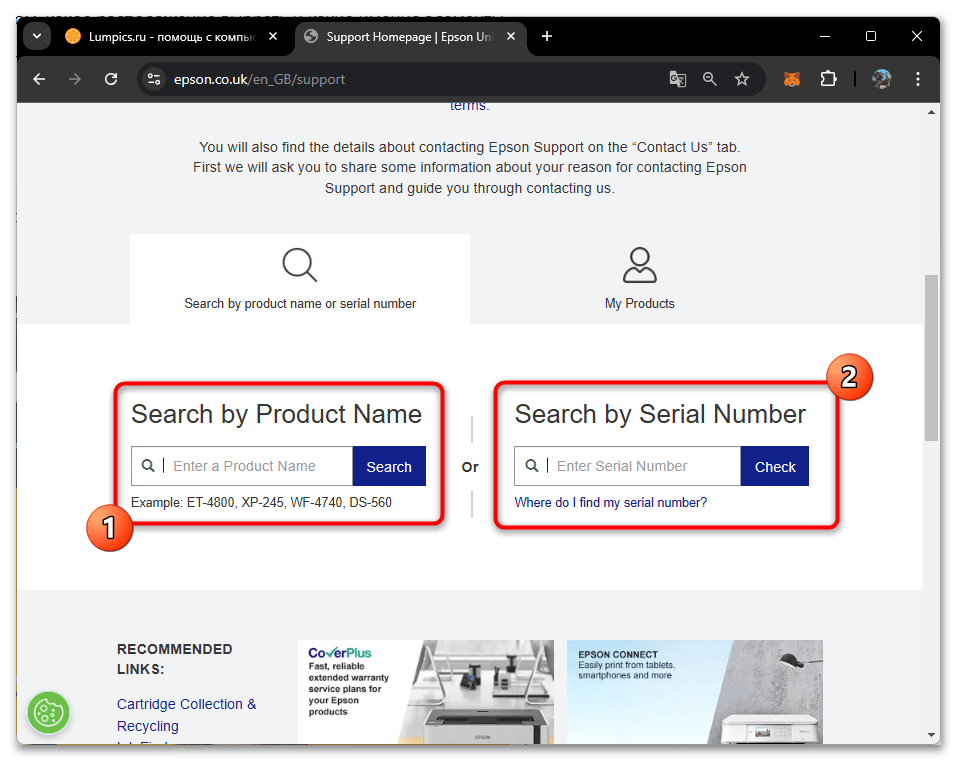
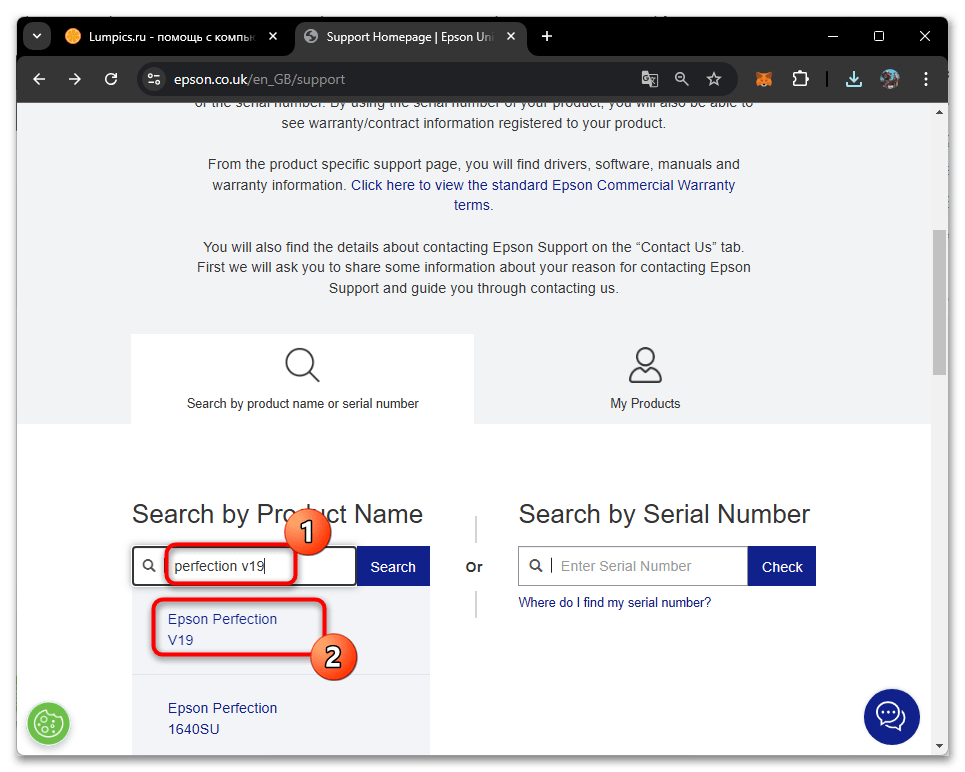
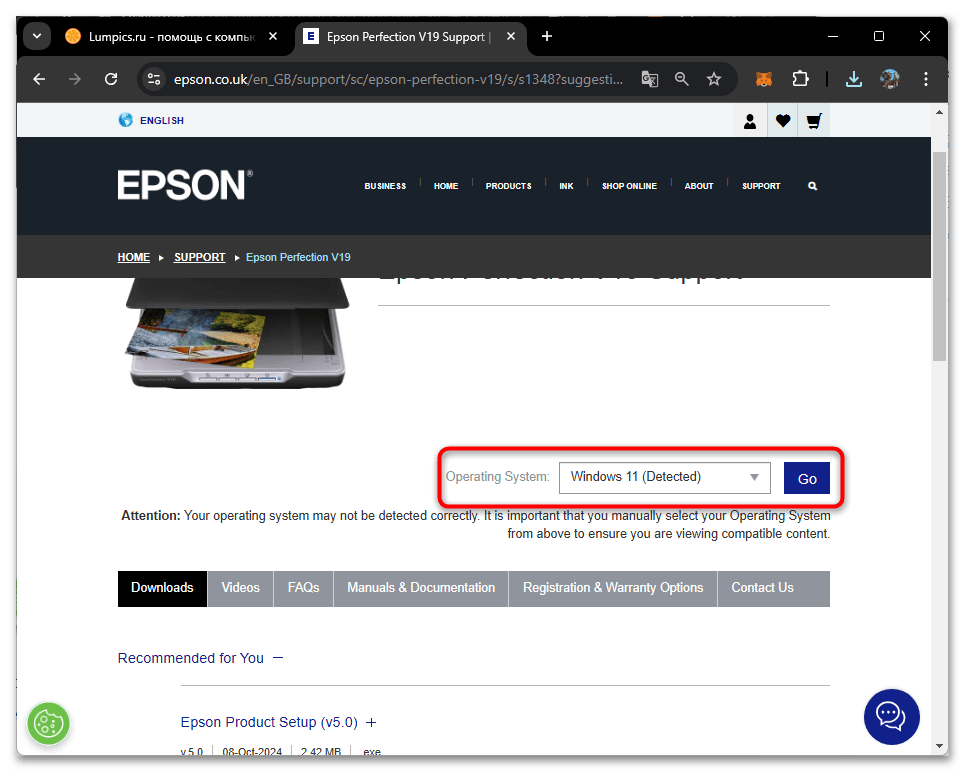
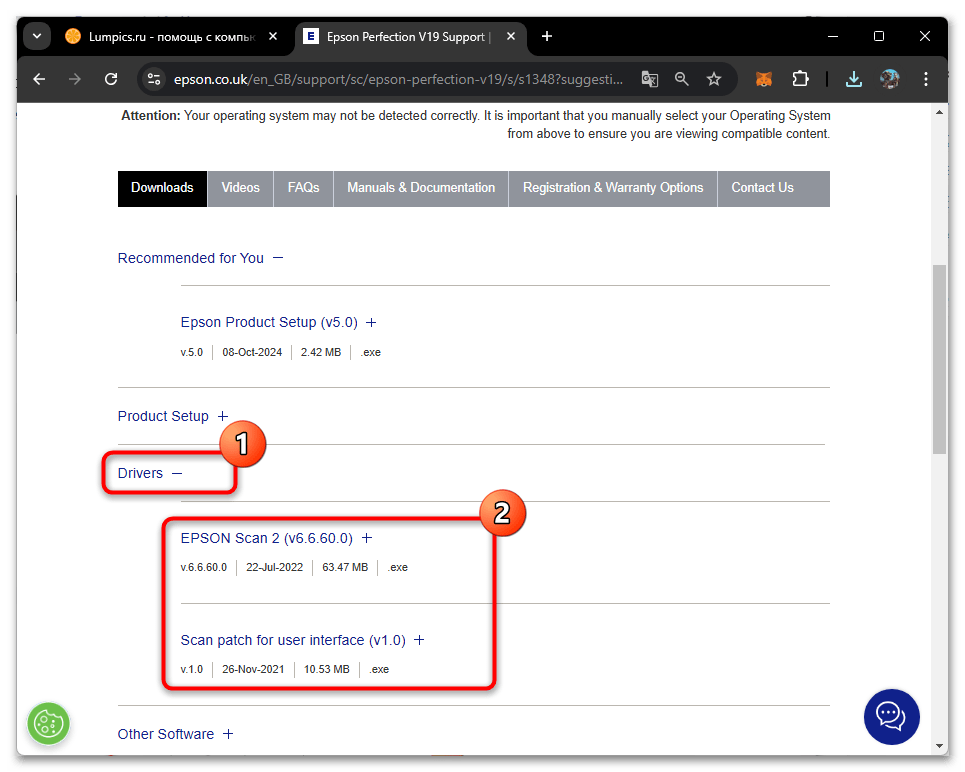

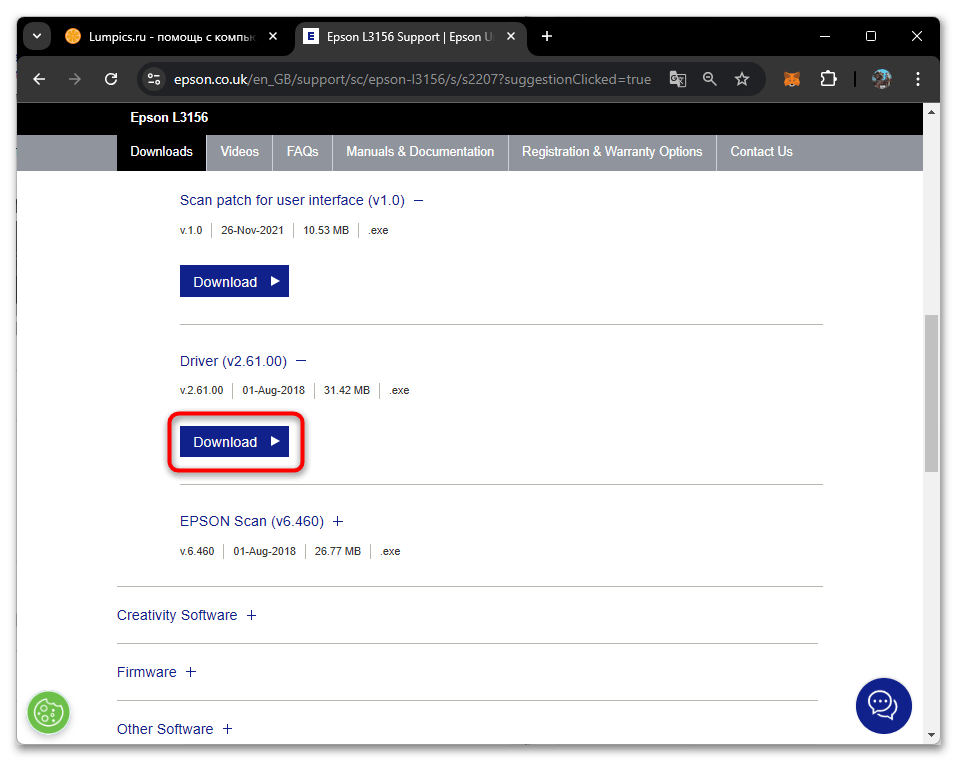
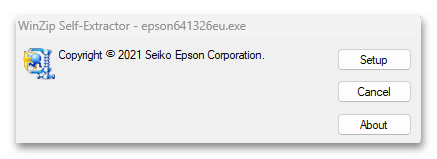
Способ 2: Добавление принтера в Windows
Операционная система Windows располагает встроенным инструментарием для автоматического обнаружения и конфигурации драйверов периферийных устройств. Данный метод особенно привлекателен для тех пользователей, которые стремятся минимизировать количество стороннего программного обеспечения на своем компьютере. При этом важно учитывать, что стандартные драйверы могут обладать несколько урезанной функциональностью в сравнении с оригинальными разработками производителя. Рекомендуется сначала попробовать автоматическое определение оборудования, и только при неудаче переходить к расширенной настройке.
- Любым удобным для вас методом откройте «Пуск» и осуществите переход в раздел «Параметры», используя соответствующий значок в виде шестеренки.
- В боковой панели навигации отыщите и выберите категорию «Bluetooth и устройства», после чего перейдите в подраздел «Принтеры и сканеры».
- Активируйте функцию обнаружения нового оборудования через опцию «Добавить устройство». Перед началом поиска проверьте, чтобы ваш Epson Perfection V19 находился во включенном состоянии и был корректно подсоединен к компьютеру.
- При отсутствии результатов автоматического поиска воспользуйтесь функцией «Добавить вручную» для запуска расширенного мастера конфигурации.
- Выберите опцию «Добавить локальный или сетевой принтер с параметрами, заданными вручную» и продолжайте следовать указаниям мастера установки.
- Осуществите настройку коммуникационного порта, выбрав оптимальный вариант из предложенного списка, либо оставьте конфигурацию, рекомендованную системой.
- Если требуемый драйвер отсутствует в базовом списке, задействуйте инструмент «Центр обновления Windows» для получения расширенного набора драйверов Epson.
- Изучите обновленный каталог доступных драйверов и укажите программное обеспечение, разработанное специально для Epson Perfection V19.
- Определите имя устройства, создав уникальное название или оставив предложенное системой наименование, затем завершите процедуру установки, нажав кнопку «Далее».
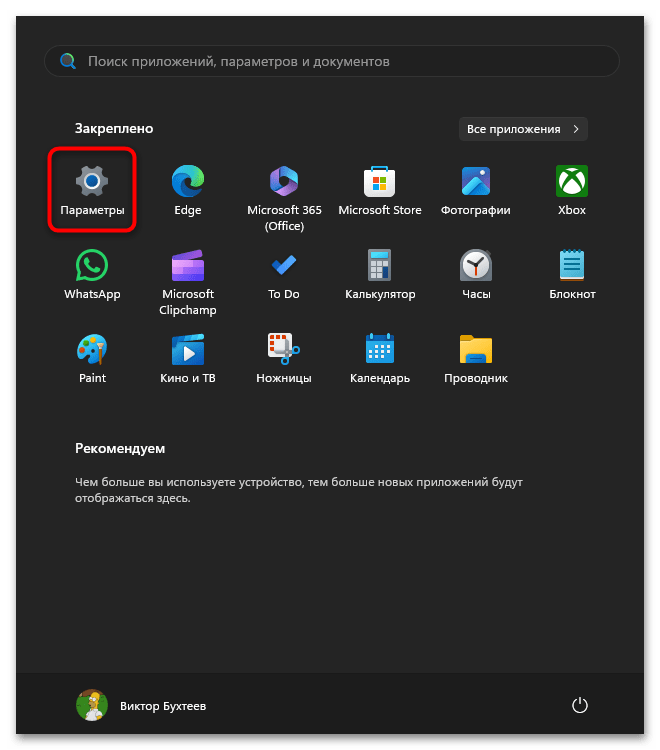
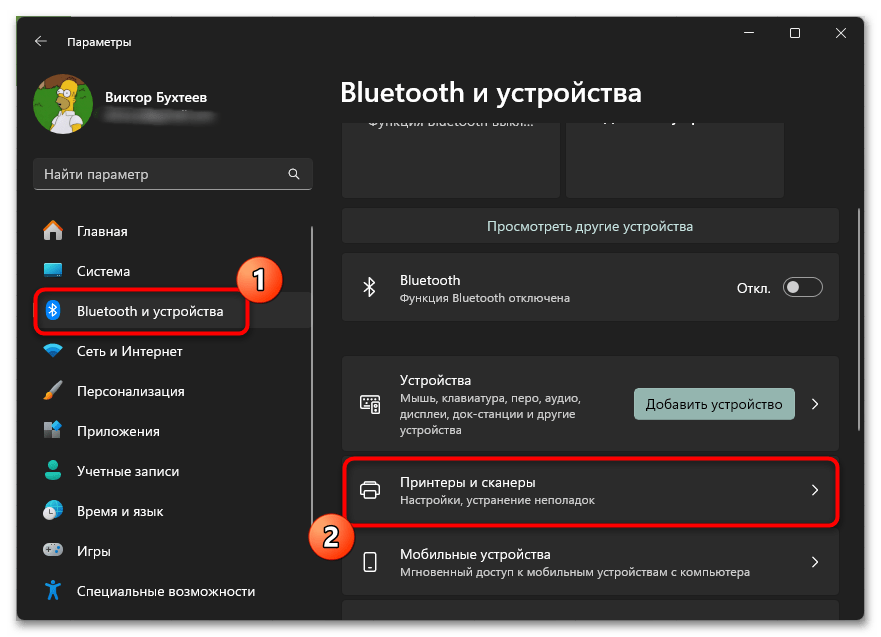
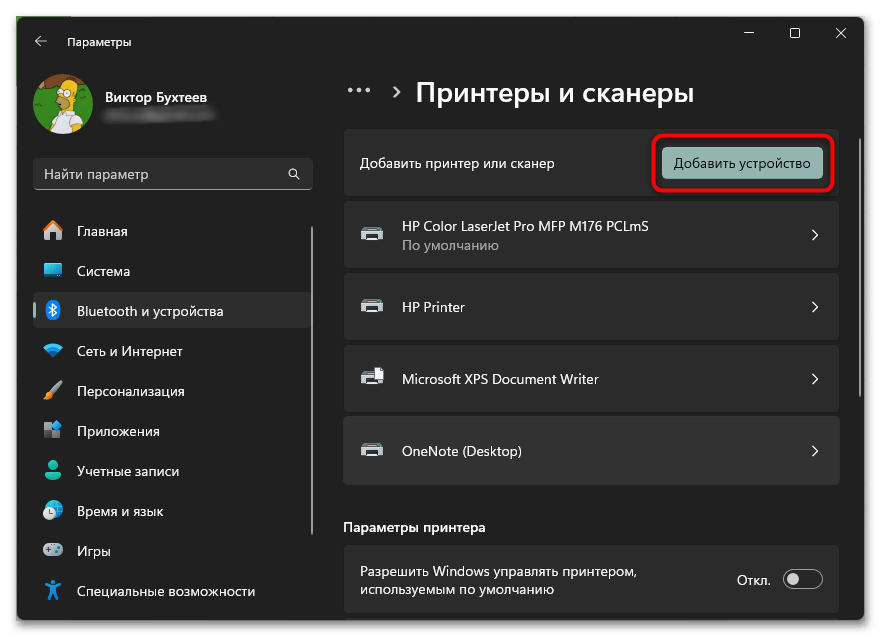
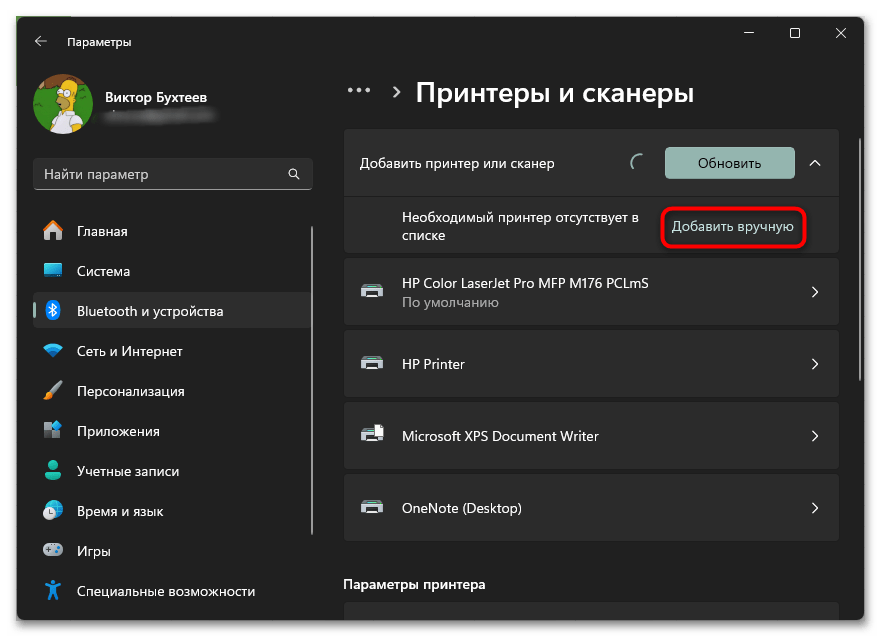
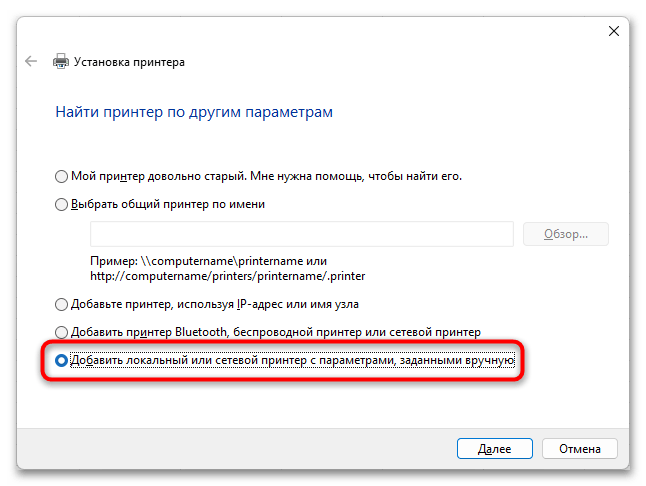
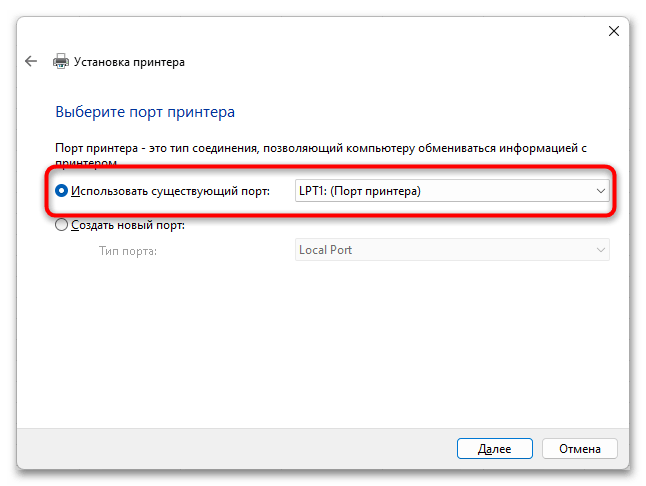
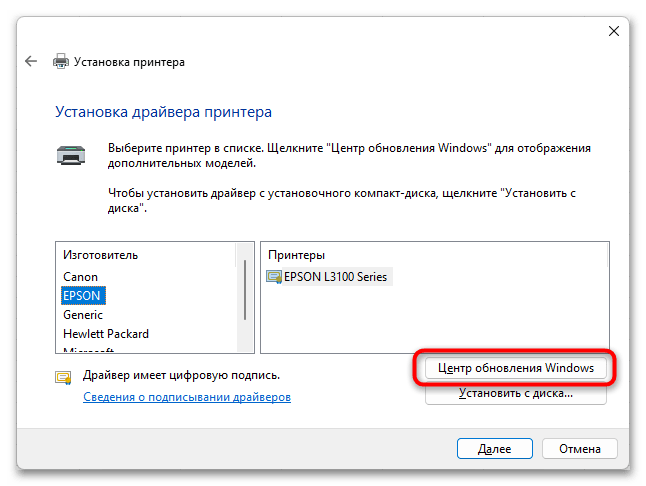
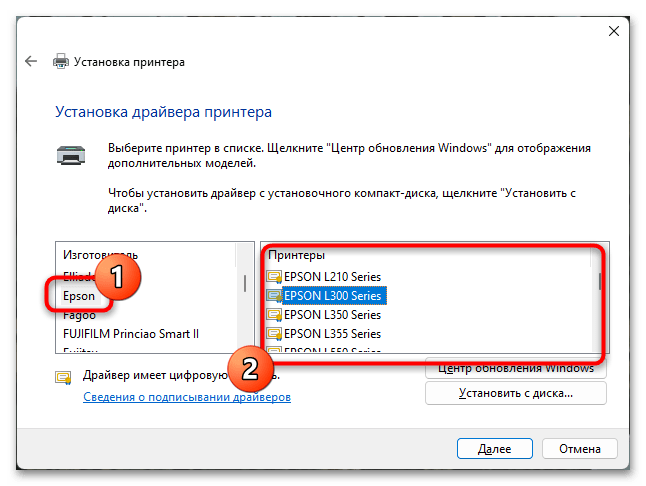
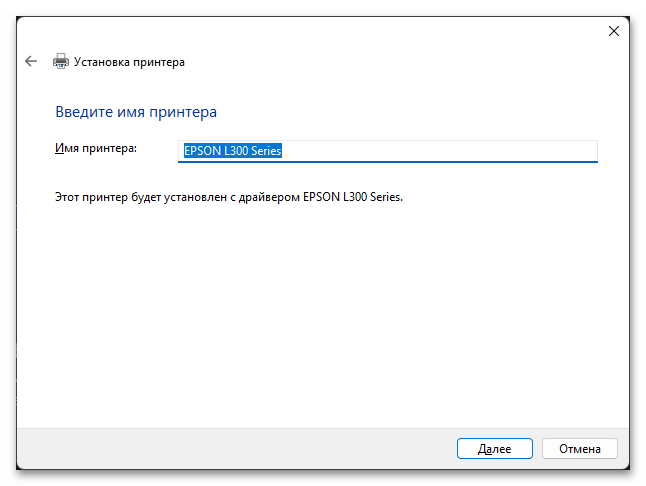
Способ 3: Поиск по идентификатору
Когда стандартные способы установки не приносят желаемого результата, идентификация драйверов по уникальному коду устройства может стать эффективным решением проблемы. Этот метод демонстрирует особую результативность в случаях, когда система испытывает трудности с распознаванием оборудования или возникает потребность в установке специфической версии драйвера. Для облегчения процесса поиска мы предоставляем актуальный идентификатор Epson Perfection V19.
USB\VID_04B8&PID_013C
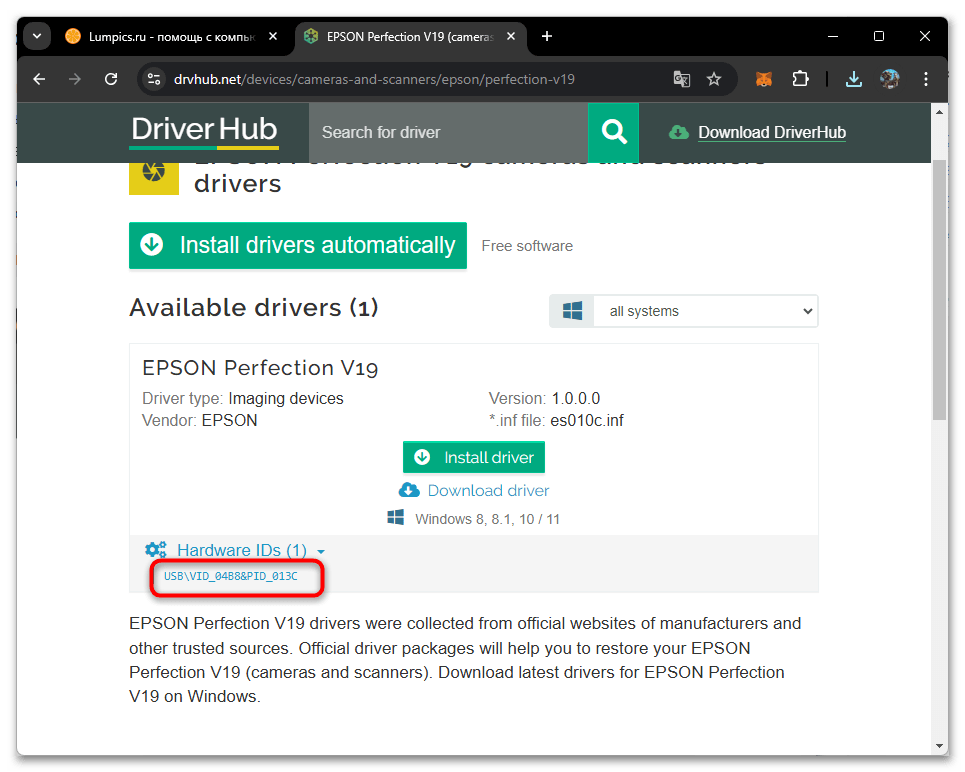
Для успешного поиска подходящего драйвера достаточно скопировать приведенный идентификатор и использовать его на специализированных ресурсах. Принципиально важно подчеркнуть необходимость загрузки файлов исключительно с надежных источников. Для пользователей, не обладающих достаточным опытом работы с подобными порталами или нуждающихся в дополнительной информации о проверке безопасности загружаемых компонентов, мы предлагаем ознакомиться с подробными руководствами по указанным ссылкам.
Подробнее:
Поиск драйверов по ID оборудования
Онлайн проверка системы, файлов и ссылок на вирусы
Способ 4: Специальные программы
Применение специальных программ для автоматизированной установки драйверов представляет собой современный подход к настройке периферийного оборудования. Подобные программные решения выполняют всестороннее исследование системы и самостоятельно загружают совместимые драйверы из постоянно обновляемых баз данных. Ключевым преимуществом такого метода выступает возможность комплексного обновления всего драйверного пакета компьютера. Однако необходимо принимать во внимание, что не все приложения данного типа гарантируют полноценную поддержку специализированных устройств, таких как Epson Perfection V19.
Подробнее: Лучшие программы для установки драйверов
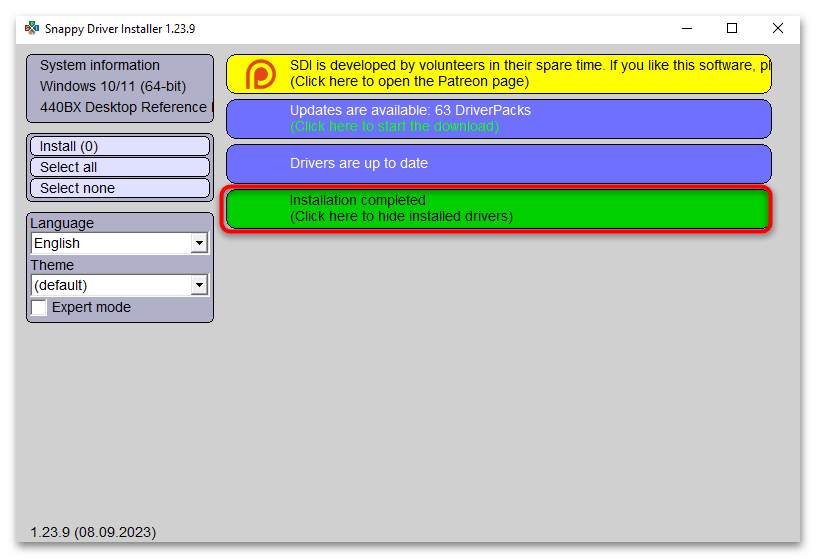
Среди рекомендуемых инструментов особого внимания заслуживает Snappy Driver Installer. Данное бесплатное приложение выделяется простым и понятным интерфейсом, а также расширенными возможностями по обновлению драйверов. Придерживаясь детальной инструкции, вы сможете оперативно установить все требуемые компоненты.
Читайте также: Как установить драйверы через Snappy Driver Installer
 Наши группы в TelegramПолезные советы и помощь
Наши группы в TelegramПолезные советы и помощь
 lumpics.ru
lumpics.ru

